由php小編西瓜為您精心準備的《PS如何摳章-PS摳章教程》將為您詳細解析Photoshop中摳圖的技巧與方法。無論是摳人物、產品或景物,本教學都將為您提供簡單易懂的操作步驟,讓您輕鬆掌握摳圖的技巧,讓您的設計作品更加出彩!
在Photoshop中開啟公章圖像很簡單:只需點擊選單列中的“檔案”,然後選擇“開啟”。接著瀏覽您的電腦資料夾,找到存放公章影像的位置,最後點選「開啟」按鈕即可。

在開啟公章圖像時,請確保圖像的背景是透明的。在「圖層」面板中,點擊圖層右下角的「鎖定」圖標,這樣可以解鎖圖像並進行編輯。

3. 選擇「快速選擇」工具:點選主工具列中的「快速選擇」工具,或按下鍵盤上的「W」鍵,以選擇該工具。

4. 選擇公章區域:使用「快速選擇」工具,在公章區域繪製一個選框。不需要完全覆蓋公章,只需大致涵蓋公章的主要部分即可。如果選擇不完美,可以按住「SHIFT」鍵並點擊其他區域新增至選擇區域,或按住「ALT」鍵並點擊選擇區域以減少選擇區域。

5. 建立圖層蒙版:在「圖層」面板中,按一下「新增圖層蒙版」按鈕。這將在圖像上建立一個蒙版,並將您的選擇應用於蒙版。現在,只有公章內的區域被顯示在圖像中,而其他區域則被隱藏。

6. 儲存圖片:完成摳圖後,您可以點擊選單列中的“檔案”選項,選擇“另存為”,然後選擇PNG或其他支援透明背景的格式來儲存圖片。現在,您已經成功地將公章摳出來了。
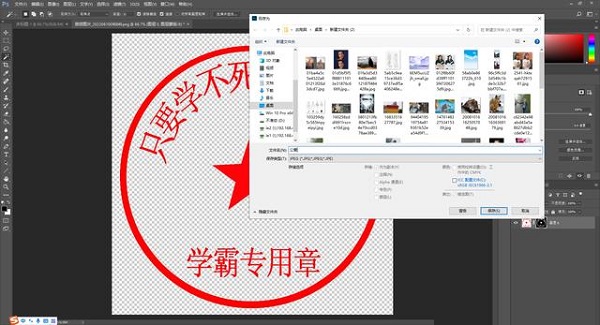

以上是ps如何摳章-ps摳章教程的詳細內容。更多資訊請關注PHP中文網其他相關文章!

